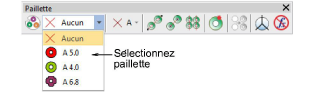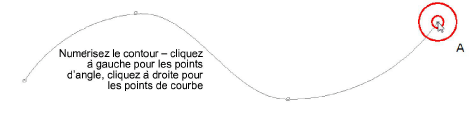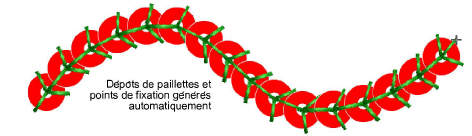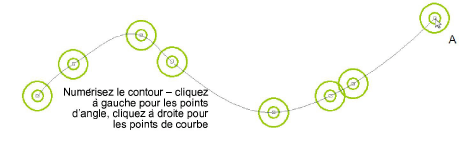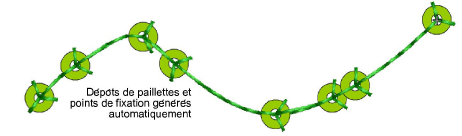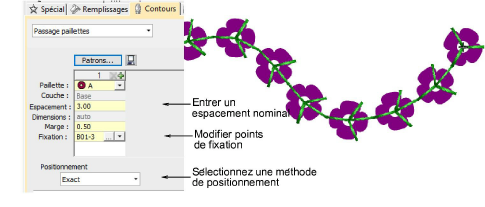Numériser des passages de paillettes
Numérisez les passages paillettes de la même façon que pour les passages de motif. Si vous utilisez la méthode manuelle, vous définissez les espacements entre les dépôts de paillettes à chaque fois que vous cliquez. Si vous utilisez la méthode automatique, les dépôts de paillettes sont calculés en fonction du paramètre d’espacement courant.
Pour numériser un passage de paillettes...
1Sélectionnez une machine compatible avec les paillettes dans la boîte de dialogue Sélectionner format machine.
2Définissez votre palette et sélectionnez une forme de paillettes dans la liste déroulante. Pour plus de simplicité, nous montrons une configuration à paillettes uniques.
3Pour numériser une passage de paillettes évolutive, utilisez l’outil Passage paillettes automatique. Entrer des points de référence – cliquez à gauche pour les points d’angle, à droite pour les points de courbe.
4Lorsque le résultat convient, pressez la touche Entrée. Les dépôts de paillettes sont automatiquement générés avec les points de fixation. Les passages automatiques de paillettes peuvent être mises à l’échelle.
Suggestion : Vous pouvez convertir des objets de passage en Passage paillettes en sélectionnant et cliquant sur l’outil Passage paillettes automatique.
Pour contrôler le placement des dépôts de paillette...
3Pour contrôler l’emplacement exact de vos dépôts de paillettes, utilisez l’outil Passage paillettes manuel. Numérisez les gouttes de paillettes individuelles en cliquant à gauche et à droite de la souris.
3Lorsque le résultat convient, pressez la touche Entrée. Des dépôts de paillettes sont générées à chaque point de référence. Les points de connexion et de fixation sont générés automatiquement.
Pour modifier les propriétés de passage de paillettes...
1Cliquez deux fois pour accéder aux détails d’objet. Changez les paillettes et ajustez les propriétés d’espacement si nécessaire.
2Entrez un espacement nominal dans le champ Espacement. Ceci est mesuré du centre au centre. L’espacement minimum est calculé automatiquement.
3Sélectionnez une méthode de Positionnement dans la liste :
|
Option
|
Fonction
|
|
Exact
|
Utilise l’espacement nominal. Cela peut entraîner la formation d’un espace à la fin du chemin.
|
|
Agrandir pour faire cadrer
|
Élargit l’espacement nominal pour répartir uniformément la distribution des paillettes.
|
|
Contracter pour faire cadrer
|
Contracte l’espacement nominal pour répartir uniformément la répartition des paillettes, ce qui entraîne un paillette supplémentaire.
|
|
Manuel
|
Transforme n’importe quelle course de paillettes en une passage manuelle afin que le nombre de paillettes ne change pas pendant le montage.
|
Note : Si vous modifiez un espacement exact d’une passage manuelle des paillettes, toutes les dépôts de paillettes sont recalculées et les placements manuels perdus.
4Pour modifier les points de fixation, cliquez sur le bouton dans le champ Fixation. Le docker se développe pour afficher une bibliothèque de types de points de fixation. Voir plus loin.
Sujets connexes...
3Sélectionner machine pouvant prendre en charge les paillettes
3Créer des passages de paillettes multiples
3Numérisation manuelle des paillettes
3Éditer les passages de paillettes
3Renforcer les contours
3Ajuster points d’entrée / sortie